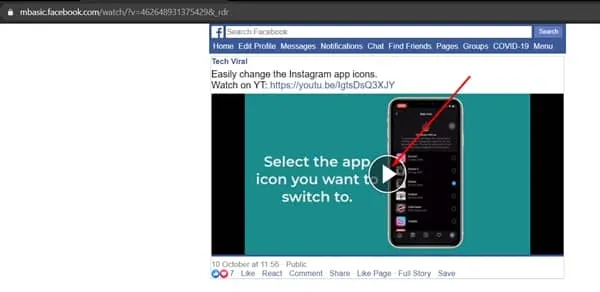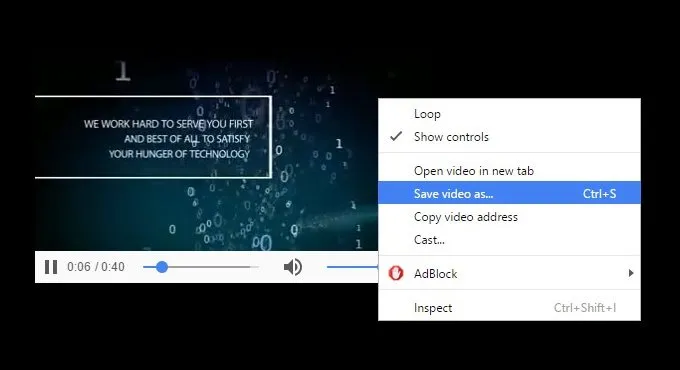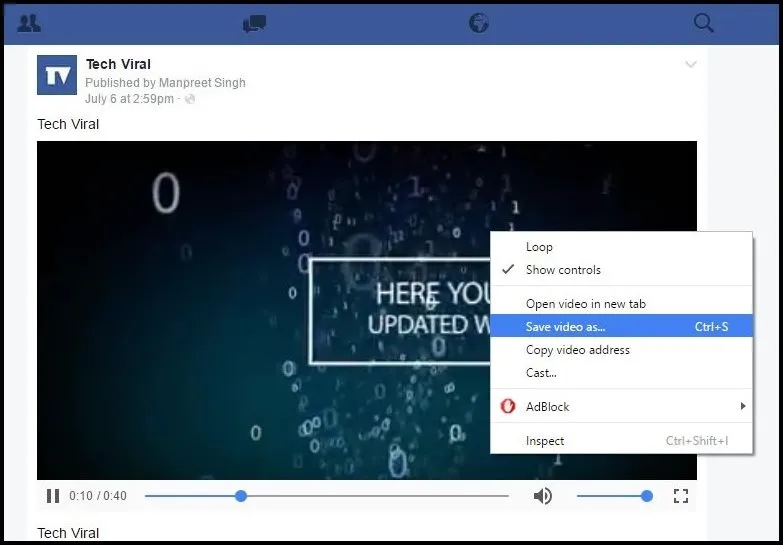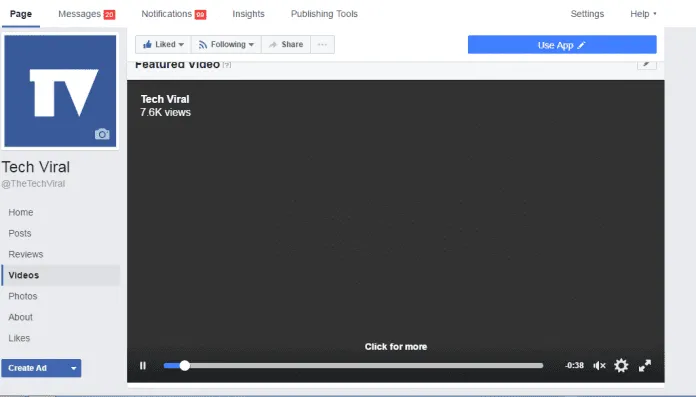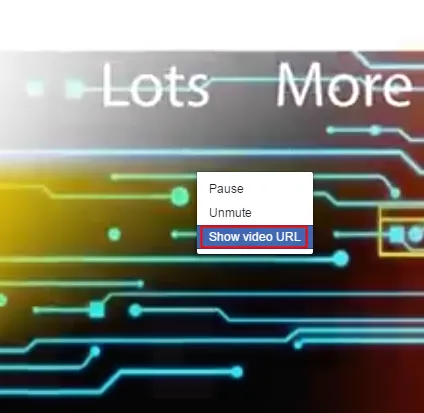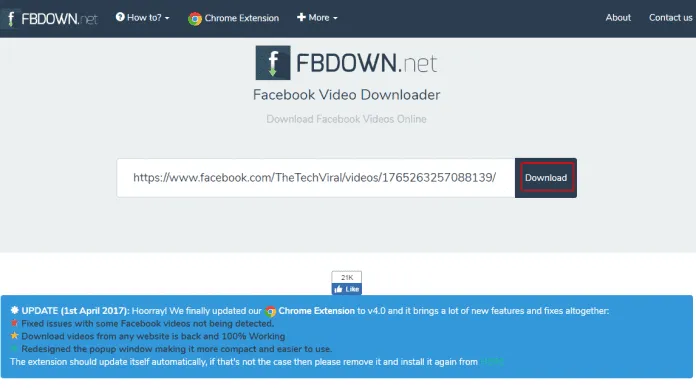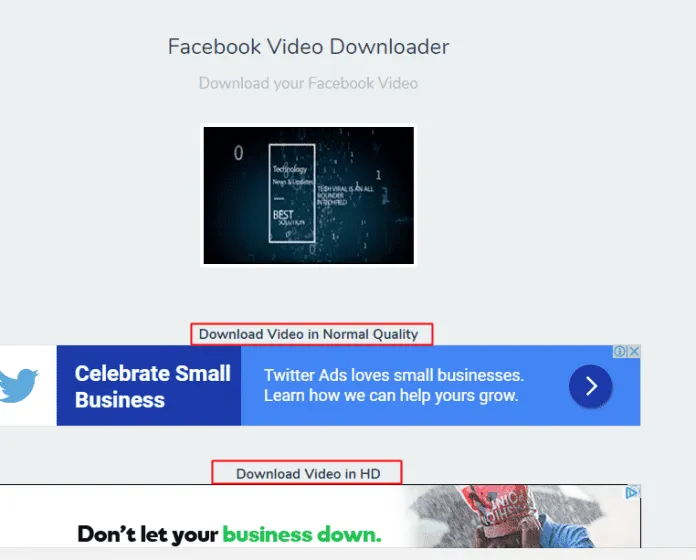ທ່ານສາມາດດາວນ໌ໂຫລດວິດີໂອເຟສບຸກໂດຍບໍ່ຈໍາເປັນຕ້ອງມີເຄື່ອງມື, ຊອບແວຫຼື plugin ຂອງຕົວທ່ອງເວັບ. ວິທີການແມ່ນງ່າຍດາຍຫຼາຍແລະງ່າຍກວ່າທີ່ທ່ານຈະຄາດຫວັງ. ກະລຸນາເບິ່ງການຕອບເພື່ອຊອກຫາ.
ໃນເຄືອຂ່າຍຍັກໃຫຍ່, ເຟສບຸກ, ຜູ້ໃຊ້ຈໍານວນຫຼາຍສືບຕໍ່ແບ່ງປັນວິດີໂອ, ແລະທ່ານເບິ່ງ ຄລິບວີດີໂອ ນີ້ອອນໄລນ໌. ຢ່າງໃດກໍຕາມ, ມັນໃຊ້ເວລາໃນ cache ຂຶ້ນກັບ ຄວາມໄວອິນເຕີເນັດ ທ່ານມີຄວາມມ່ວນຈາກການເບິ່ງວິດີໂອທັງໝົດດ້ວຍຄວາມໄວຄົງທີ່. ເພື່ອເອົາຊະນະນີ້, ພວກເຮົາມີ trick ເຢັນຫຼາຍໂດຍການທີ່ທ່ານສາມາດດາວນ໌ໂຫລດວິດີໂອເຟສບຸກໂດຍບໍ່ມີເຄື່ອງມືໃດໆ. ວິທີການແມ່ນງ່າຍດາຍຫຼາຍແລະງ່າຍກວ່າທີ່ທ່ານຈະຄາດຫວັງ. ແລະຫຼັງຈາກນັ້ນ, ທ່ານສາມາດດາວນ໌ໂຫລດວິດີໂອຈາກເຟສບຸກໄດ້ທຸກເວລາແລະຈາກອຸປະກອນໃດ. ພຽງແຕ່ປະຕິບັດຕາມວິທີການຂ້າງລຸ່ມນີ້ເພື່ອດໍາເນີນການ.
ດາວນ໌ໂຫລດວິດີໂອເຟສບຸກໂດຍບໍ່ມີການເຄື່ອງມືໃດໆ
ວິທີການແມ່ນອີງໃສ່ການປ່ຽນແປງທີ່ຢູ່ງ່າຍດາຍ URL ສໍາລັບວິດີໂອທີ່ທ່ານຕ້ອງການທີ່ຈະດາວນ໌ໂຫລດ. ແລະທຸກຄັ້ງທີ່ທ່ານຕ້ອງການທີ່ຈະດາວນ໌ໂຫລດວິດີໂອເຟສບຸກທີ່ທ່ານຕ້ອງການທີ່ຈະບັນທຶກໃນຄອມພິວເຕີຫຼືໂທລະສັບມືຖືຂອງທ່ານໂດຍການປ່ຽນ URL ໃນວິທີການ tricky, ຂ້າພະເຈົ້າໄດ້ສົນທະນາຂ້າງລຸ່ມນີ້. ພຽງແຕ່ປະຕິບັດຕາມຂັ້ນຕອນຂ້າງລຸ່ມນີ້ເພື່ອດໍາເນີນການ.
1) ໃຊ້ mbasic.facebook.com
1. ທໍາອິດ, ເຂົ້າສູ່ລະບົບບັນຊີຂອງທ່ານແລະເລືອກ ວິດີໂອ ທີ່ທ່ານຕ້ອງການດາວໂຫລດໃສ່ອຸປະກອນຂອງທ່ານ.
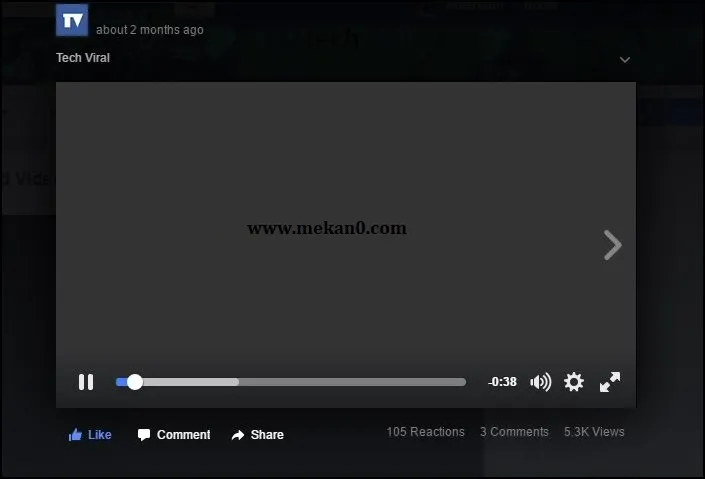
2. ຄລິກຂວາໃສ່ວິດີໂອ ແລະເລືອກ ສະແດງ URL ວິດີໂອ .
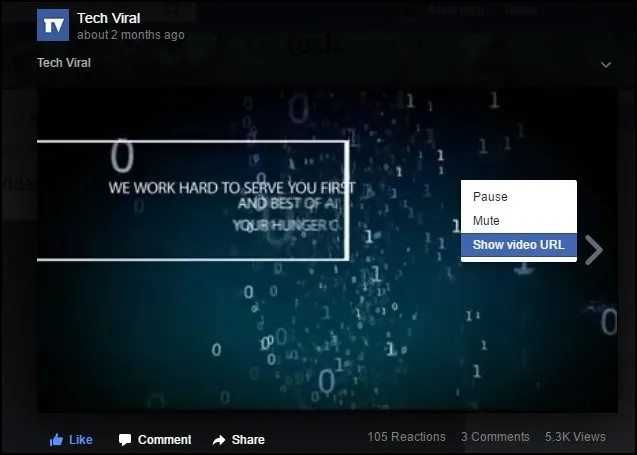
3. ໃນປັດຈຸບັນ ສຳເນົາ URL ວາງມັນໃສ່ແຖບໃໝ່.
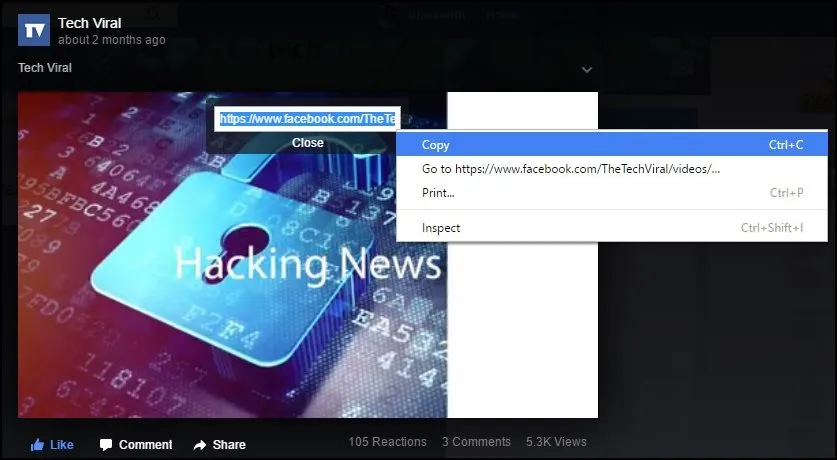
ຂັ້ນຕອນທີ 4. ໃນປັດຈຸບັນເປີດທີ່ຢູ່ https://mbasic.facebook.com/video/video.php؟v=”Video ID “ ແລະປ່ຽນແທນ id ວິດີໂອ ກັບ id ວິດີໂອ ທີ່ທ່ານຄັດລອກໃນຂັ້ນຕອນທີ່ຜ່ານມາ.
ຍົກຕົວຢ່າງ
https://mbasic.facebook.com/video/video.php?v=462648931375429
5. ໃສ່ URL, ຫຼັງຈາກນັ້ນກົດປຸ່ມຫຼິ້ນແລະວິດີໂອຈະເປີດຢູ່ໃນແຖບໃຫມ່.
ນອກນັ້ນທ່ານຍັງສາມາດຄລິກຂວາໃສ່ວິດີໂອແລະເລືອກທາງເລືອກ ບັນທຶກວິດີໂອເປັນ .
2) ການນໍາໃຊ້ m.facebook.com
1. ທໍາອິດ, ເຂົ້າສູ່ລະບົບບັນຊີຂອງທ່ານແລະເລືອກ ວິດີໂອ ທີ່ທ່ານຕ້ອງການດາວໂຫລດໃສ່ອຸປະກອນຂອງທ່ານ.
2. ມັນຈະເປັນການດີກວ່າທີ່ຈະປ່ຽນແທນ www "ໂດຍຈົດຫມາຍ" m ເຊິ່ງຈະມີລັກສະນະນີ້. ການປ່ຽນ “www” ດ້ວຍ “m” ເປີດການເບິ່ງເວັບໄຊມືຖືໃນຄອມພິວເຕີຂອງທ່ານ.
3. ທ່ານຈໍາເປັນຕ້ອງຄລິກຂວາໃສ່ວິດີໂອແລະເລືອກທາງເລືອກ ບັນທຶກວິດີໂອເປັນ .
ນັ້ນເອງ! ຂ້ອຍສໍາເລັດແລ້ວ. ທ່ານສາມາດດາວນ໌ໂຫລດວິດີໂອເຟສບຸກໄດ້ຢ່າງງ່າຍດາຍໂດຍບໍ່ມີເຄື່ອງມືໃດໆ.
3) ໃຊ້ Fbdown.net
ເວັບໄຊທ໌ນີ້ຊ່ວຍໃຫ້ທ່ານສ້າງລິ້ງດາວໂຫລດໂດຍກົງສໍາລັບວິດີໂອ Facebook ໂດຍບໍ່ຕ້ອງໃຊ້ຊອບແວພາກສ່ວນທີສາມຫຼື JAVA plugins. ມັນເຮັດໃຫ້ຄຸນສົມບັດຈໍານວນຫຼາຍເຊັ່ນການດາວໂຫຼດໂດຍກົງໄວແລະການດາວໂຫຼດງ່າຍດາຍແລະການໂຕ້ຕອບການອັບໂຫລດ. ດີ, ເວັບໄຊທ໌ນີ້ຍັງເຮັດວຽກຢູ່ໃນໂທລະສັບມືຖືທັງຫມົດ.
- ກ່ອນອື່ນ ໝົດ, ເຈົ້າຕ້ອງເຂົ້າເບິ່ງເວັບໄຊທ໌.” fbdown.net".
2. ທ່ານຄວນຈະໄປທີ່ວິດີໂອເຟສບຸກທີ່ທ່ານຕ້ອງການດາວນ໌ໂຫລດ.
3. ໃນປັດຈຸບັນຄລິກຂວາໃສ່ວິດີໂອແລະເລືອກເອົາທາງເລືອກ 'ສະແດງວິດີໂອ URL'.
4. ໃນປັດຈຸບັນ, ທ່ານຈໍາເປັນຕ້ອງໄດ້ຄັດລອກ URL ວິດີໂອແລະຫຼັງຈາກນັ້ນເປີດ fbdown.net. ທ່ານຈໍາເປັນຕ້ອງວາງ URL ທີ່ສໍາເນົາແລະຫຼັງຈາກນັ້ນກົດປຸ່ມດາວໂຫຼດໄດ້.
5. ໃນປັດຈຸບັນທ່ານຈະເຫັນທາງເລືອກໃນການດາວໂຫຼດວິດີໂອ. ທ່ານສາມາດດາວໂຫລດວິດີໂອໃນຄຸນນະພາບປົກກະຕິຫຼື HD.
ນີ້ແມ່ນວິທີທີ່ທ່ານສາມາດດາວນ໌ໂຫລດວິດີໂອເຟສບຸກໂດຍບໍ່ມີການຕິດຕັ້ງພາກສ່ວນທີສາມໃດໆ.
ດ້ວຍວິທີການເຫຼົ່ານີ້, ທ່ານສາມາດດາວນ໌ໂຫລດວິດີໂອ favorite ຂອງທ່ານໄດ້ຢ່າງງ່າຍດາຍ ເຟສບຸກ ເພື່ອເບິ່ງມັນອີກຄັ້ງທຸກຄັ້ງທີ່ທ່ານຕ້ອງການ. ທ່ານຈະປະຫຍັດການໃຊ້ຂໍ້ມູນໂດຍການເຮັດອັນນີ້ ແລະເພີດເພີນໄປກັບການຖ່າຍທອດວິດີໂອໂດຍບໍ່ມີບັຟເຟີໃດໆ. ຂ້າພະເຈົ້າຫວັງວ່າທ່ານຈະມັກ trick ເຟສບຸກເຢັນນີ້, ແລະບໍ່ລືມທີ່ຈະແບ່ງປັນມັນກັບຫມູ່ເພື່ອນຂອງທ່ານແລະອອກຄໍາຄິດເຫັນຂ້າງລຸ່ມນີ້ຖ້າຫາກວ່າທ່ານຕ້ອງການການຊ່ວຍເຫຼືອຂອງພວກເຮົາ.